Outlook 2003: Configurar cuenta de correo
En este tutorial vamos a ver como configurar una nueva cuenta en Microsoft Outlook 2003 para gestionar su cuenta de correo electrónico.
En este tutorial vamos a ver como configurar una nueva cuenta en Microsoft Outlook 2003 para gestionar su cuenta de correo electrónico.
Antes de empezar a configurar Microsoft Outlook 2003 tiene que haber creado la cuenta de correo en Plesk.
Una vez creada, en el programa Microsoft Outlook 2003 hay que realizar los siguientes pasos:
Paso 1. Ir a Herramientas > Configuración de correo electrónico…
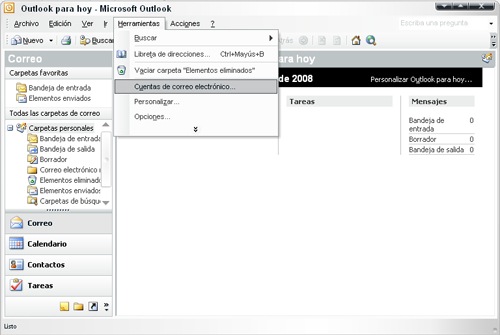
Paso 2. En esta ventana seleccione Agregar una nueva cuenta de correo electrónico y pulse Siguiente.
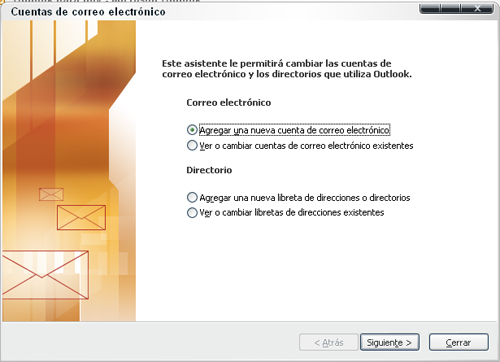
Paso 3. El tipo de servidor es POP 3.

Paso 4. Hay que rellenar los siguientes campos:
- Información sobre el usuario:
- Su nombre: El nombre que quiere que aparezca al enviar un mail.
- Dirección de correo electrónico: El correo que está configurando su-correo@dominio.com
- Información del servidor:
- Servidor Correo Entrante (POP3): mail.su-dominio.com (por ejemplo mail.oklan.com)
- Servidor Correo Saliente (SMTP): mail.su-dominio.com (por ejemplo mail.oklan.com)
- Información de inicio de sesión:
- Nombre de usuario: Tiene que poner el nombre entero de su cuenta de correo, en este ejemplo, su-correo@dominio.com.
- Contraseña: La contraseña de la cuenta de correo.
Después de rellenarlo seleccionamos: Más configuraciones...
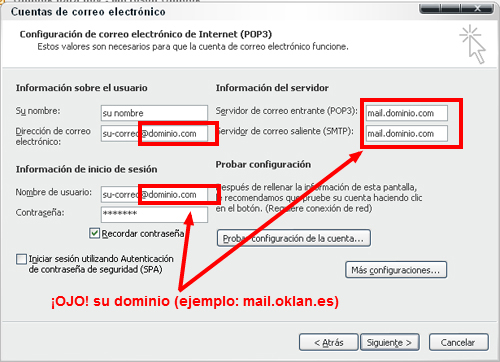
Paso 5. En esta nueva ventana escoja la pestaña Servidor de salida, ahí active Mi servidor de salida (SMTP) requiere autenticación.
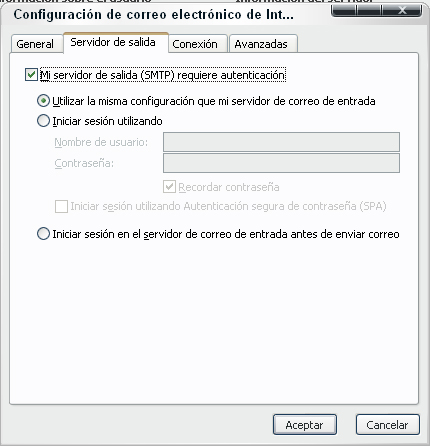
Una vez marcado pinche en Aceptar y en la ventana anterior también pinche en Aceptar.
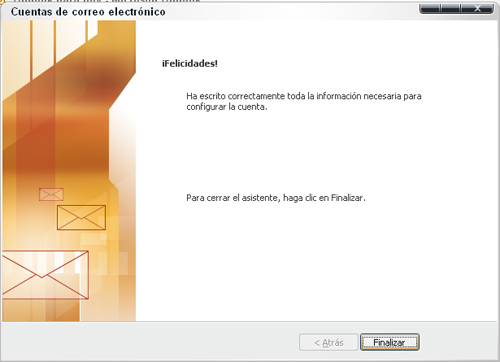
Pulse en Finalizar y ya tendrá la cuenta de correo electrónico configurada en Microsoft Outlook 2003.

Lo siento, debes estar conectado para publicar un comentario.